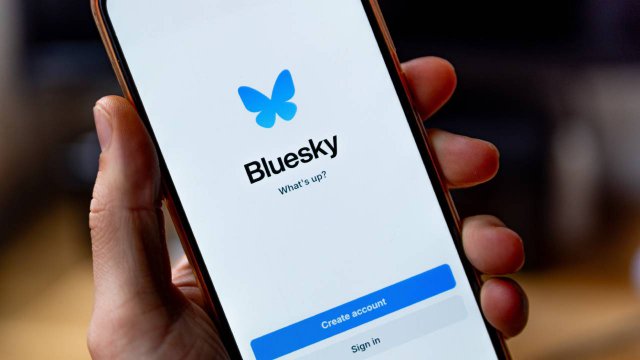In Breve (TL;DR)
- WhatsApp è una delle app più utilizzate per messaggi e chiamate, ma può ridurre lo spazio di archiviazione sul telefono.
- È possibile gestire lo spazio su WhatsApp tramite la sezione "Spazio e dati" nelle impostazioni, eliminando media indesiderati e attivando i messaggi effimeri.
WhatsApp è tra le applicazioni più utilizzate durante la giornata dagli utenti del web. Viene avviata per inviare messaggi testuali e vocali, per fare chiamate e videochiamate, per inoltrare documenti, immagini, video e tanto altro ancora. Tutti questi utilizzi e queste funzionalità hanno, però, anche degli aspetti negativi: lo spazio di archiviazione sul proprio smartphone potrebbe ridursi nettamente.
Ci sono, però, diverse soluzioni e differenti procedure che si possono eseguire per eliminare tutti i dati, le conversazioni e i media indesiderati, in modo da lasciare spazio ad altri scambi su WhatsApp, a nuove applicazioni da installare sul telefono o a media da salvare sul dispositivo.
Scopriamo come limitare il consumo di spazio di archiviazione da parte di WhatsApp, gestendo la cache, le cartelle nascoste e i media salvati.
Come monitorare e gestire lo spazio a disposizione su WhatsApp
Meta ha dedicato un’intera sezione alla gestione dello spazio e dei dati. Questa sezione si trova nell’area Impostazioni e si chiama, appunto, Spazio e dati.
Qui si possono prendere differenti decisioni. Innanzitutto, cliccando su Gestisci spazio, si comprende quando spazio è stato utilizzato dai media di WhatsApp e dagli altri elementi. Si può capire a colpo d’occhio sia lo spazio attualmente occupato che quello libero, grazie ad un grafico molto intuitivo.
Sempre in Gestisci spazio, si possono controllare ed eliminare specifici media. In particolare, quelli che superano i 5 MB e quelli inoltrati dagli utenti molte volte. Si può così scegliere di eliminarli uno ad uno o in maniera massiva, risparmiando tempo.
Si può, poi, attivare i messaggi effimeri, che rispettano la privacy e permettono di risparmiare spazio di archivazione. In Dettagli di archiviazione si possono visualizzare gli elementi arrivati da ogni singola chat o canale ed eliminarli se lo si desidera.
Come e perché disattivare il download automatico dei media
Ogni giorno si ricevono su WhatsApp diverse immagini e video, ma non tutte hanno la stessa importanza. Solitamente è attivo il download automatico dei media, ma questo si può disattivare o, perlomeno, limitare.
In Spazio e dati, sotto la voce Download automatico dei media, si può scegliere se consentire il download di ogni tipologia di media (Foto, Audio, Video, Documenti), con ogni tipo di connessione (Wi-Fi e cellulare), se consentirlo solo con il Wi-Fi o se non consentirlo affatto.
Altre attività per ottimizzare lo spazio su WhatsApp
Dopo aver scelto personalmente le impostazioni per la gestione dei media, si possono eseguire altre azioni per ottimizzare lo spazio di archiviazione. È bene controllare le cartelle nascoste ed eliminare i dati indesiderati.
Una buona idea potrebbe essere, poi, quella di eliminare i backup meno recenti di WhatsApp, che potrebbero occupare uno spazio di archiviazione notevole.
Per saperne di più: Guida a WhatsApp: come usare e installare WhatsApp
Domande frequenti (FAQ)
-
Come monitorare e gestire lo spazio a disposizione su WhatsApp?Si può controllare lo spazio utilizzato dai media di WhatsApp e da altri elementi, eliminare specifici media e attivare i messaggi effimeri per risparmiare spazio di archiviazione.
-
Dove si trova la sezione dedicata alla gestione dello spazio e dei dati su WhatsApp?La sezione si trova nelle Impostazioni di WhatsApp, chiamata Spazio e dati, dove è possibile gestire lo spazio utilizzato, eliminare media specifici e attivare messaggi effimeri.
-
Come e perché disattivare il download automatico dei media su WhatsApp?Si può scegliere di disattivare o limitare il download automatico dei media per risparmiare spazio, selezionando quali tipologie di media scaricare e con quali connessioni consentirlo.